批量修改Excel工作表中单元格样式的方法
提问人:周丽平发布时间:2021-08-28
1、启动Excel,打开工作表,在“开始”选项卡的“样式”组中单击“单元格样式”按钮,在打开的下拉列表中鼠标右击需要修改的样式,在打开的关联菜单中选择“修改”命令,如图1所示。
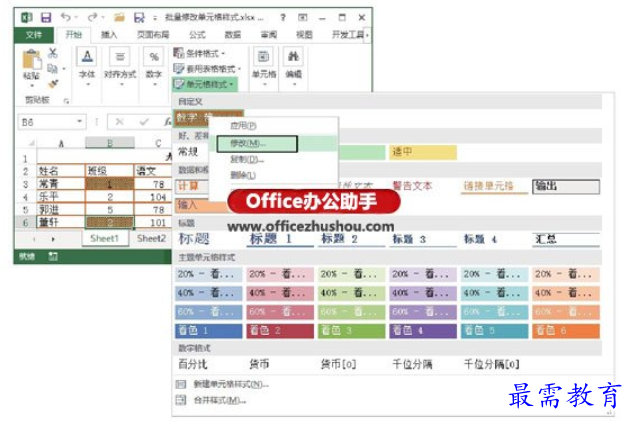
图1 选择关联菜单中的“修改”命令
2、此时将打开“样式”对话框,在对话框中单击“格式”按钮打开“设置单元格格式”对话框,在对话框中即可对单元格的格式进行设置。如这里在“填充”选项卡中单击“填充效果”按钮,如图2所示。打开“填充效果”对话框,对单元格的填充效果进行设置,如图3所示。
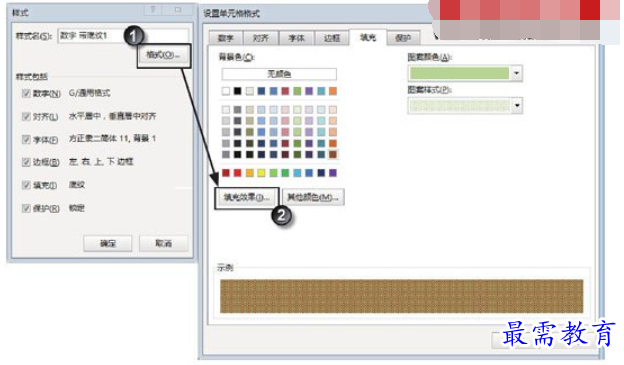
图2 打开“设置单元格格式”对话框并单击“填充效果”按钮
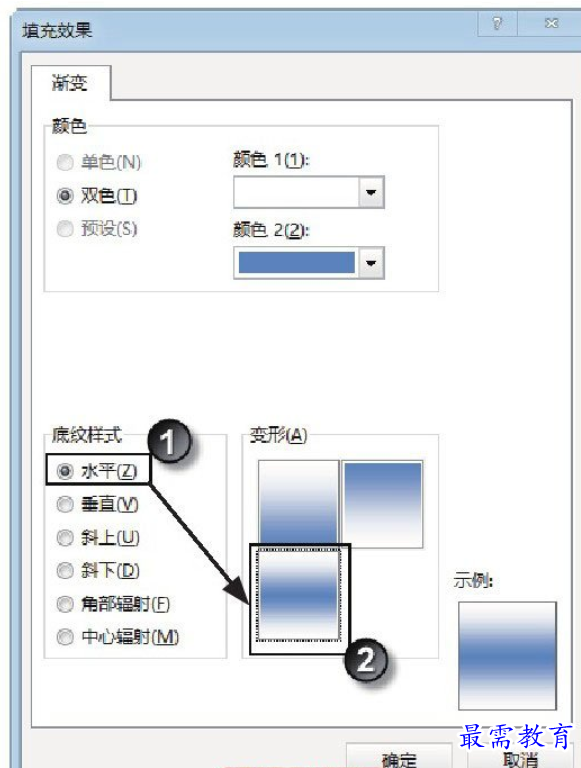
图3 设置填充效果
3、分别单击“确定”按钮关闭所有的对话框,此时工作表中所有运用了该样式的单元格样式发生改变,如图4所示。
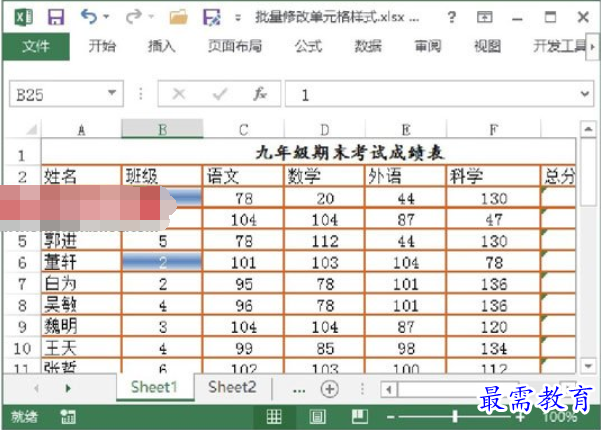
图4 单元格样式发生改变
继续查找其他问题的答案?
相关视频回答
-
Excel 2019如何使用复制、粘贴命令插入Word数据?(视频讲解)
2021-01-257次播放
-
2021-01-2227次播放
-
2021-01-2210次播放
-
2021-01-2212次播放
-
2021-01-226次播放
-
2021-01-223次播放
-
2021-01-222次播放
-
Excel 2019如何利用开始选项卡进入筛选模式?(视频讲解)
2021-01-223次播放
-
2021-01-223次播放
-
2021-01-222次播放
回复(0)
 办公软件操作精英——周黎明
办公软件操作精英——周黎明
 湘公网安备:43011102000856号
湘公网安备:43011102000856号 

点击加载更多评论>>